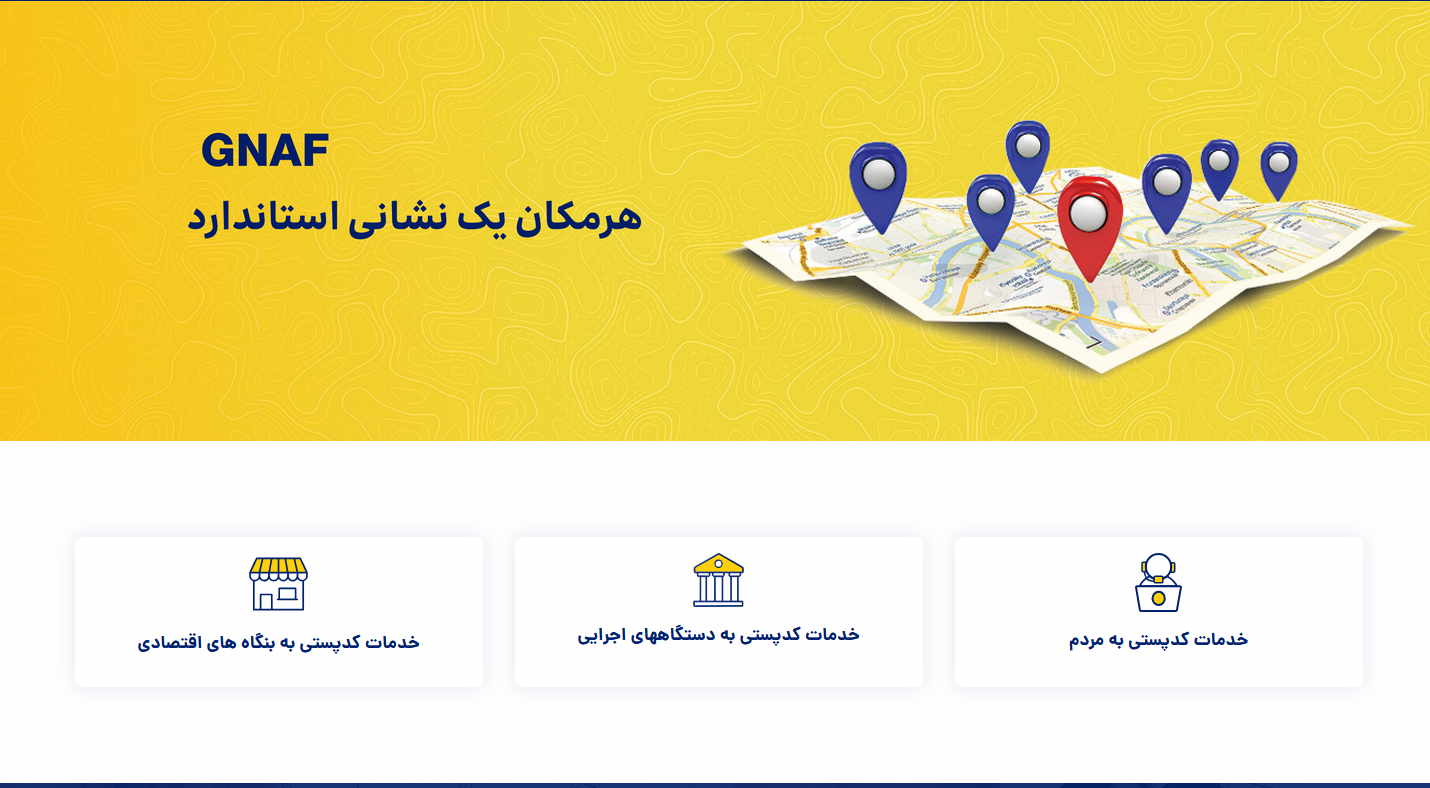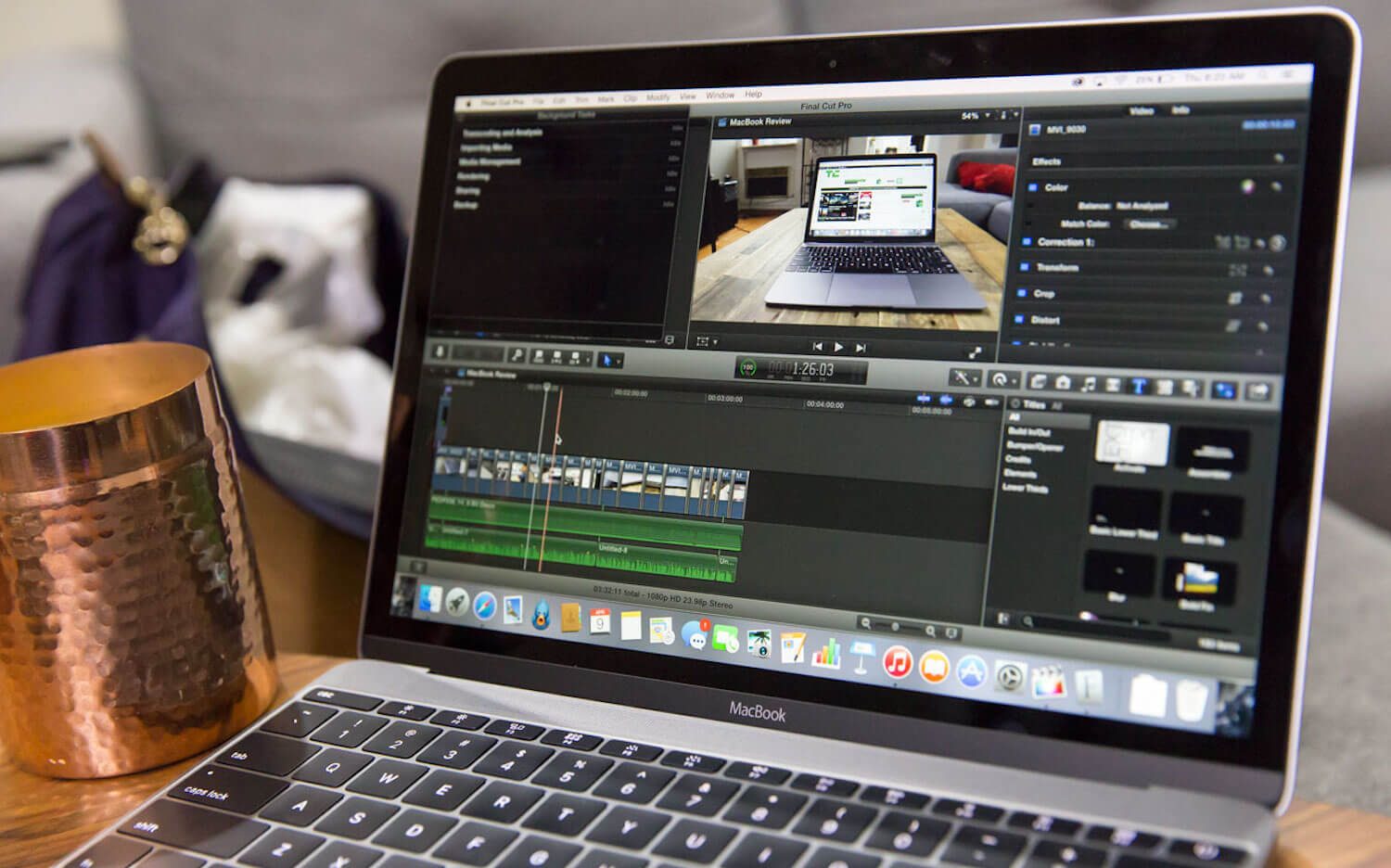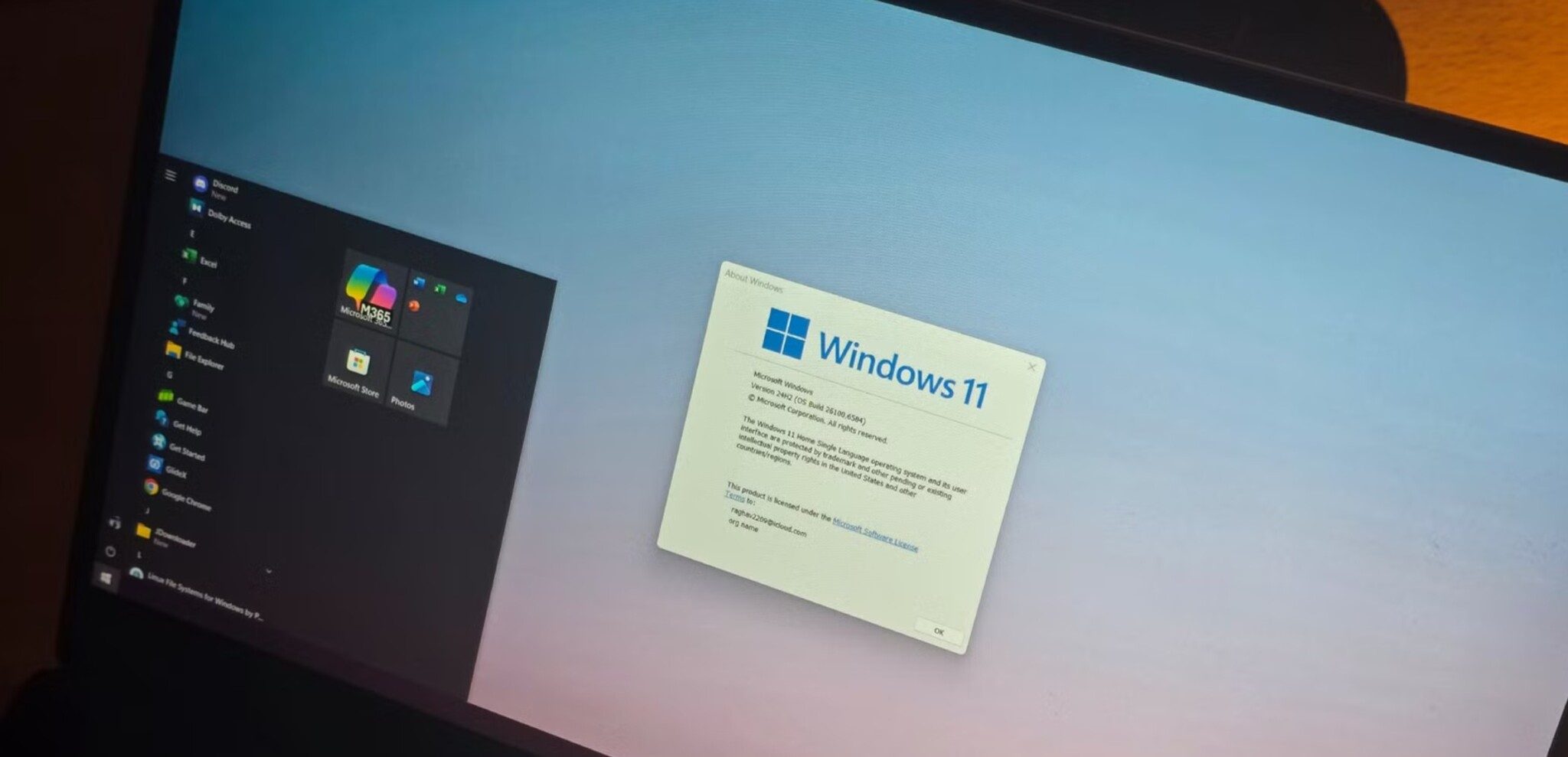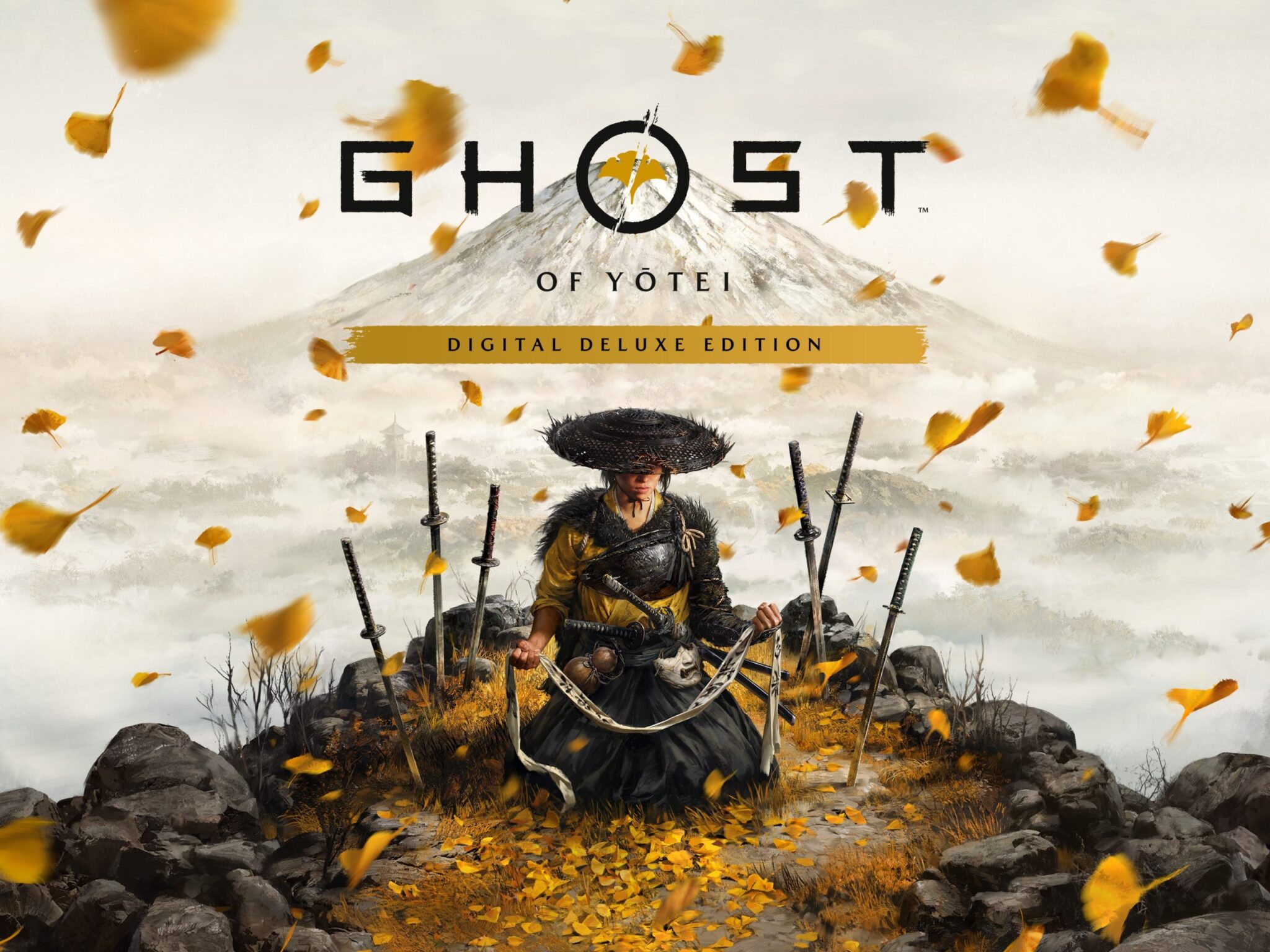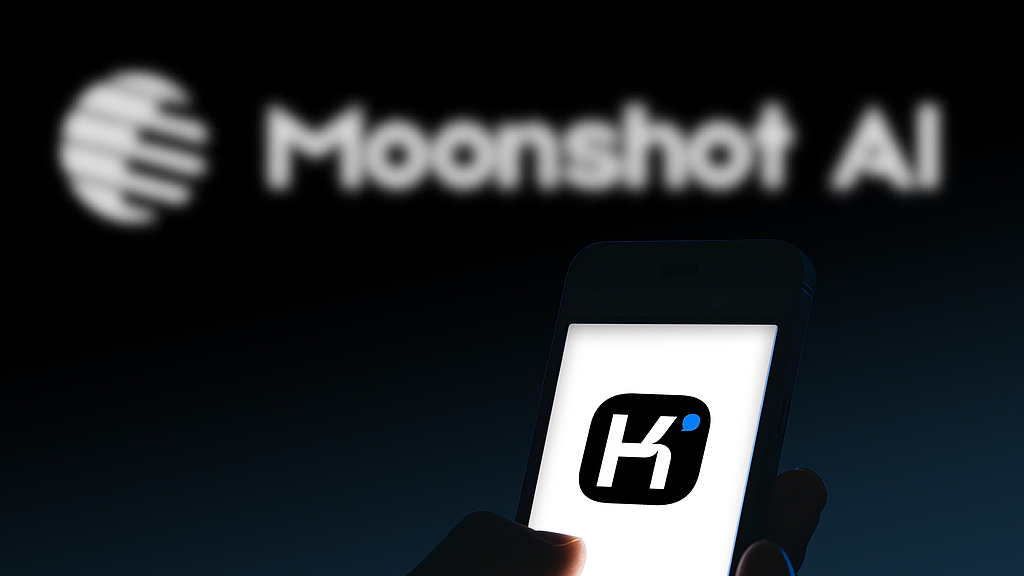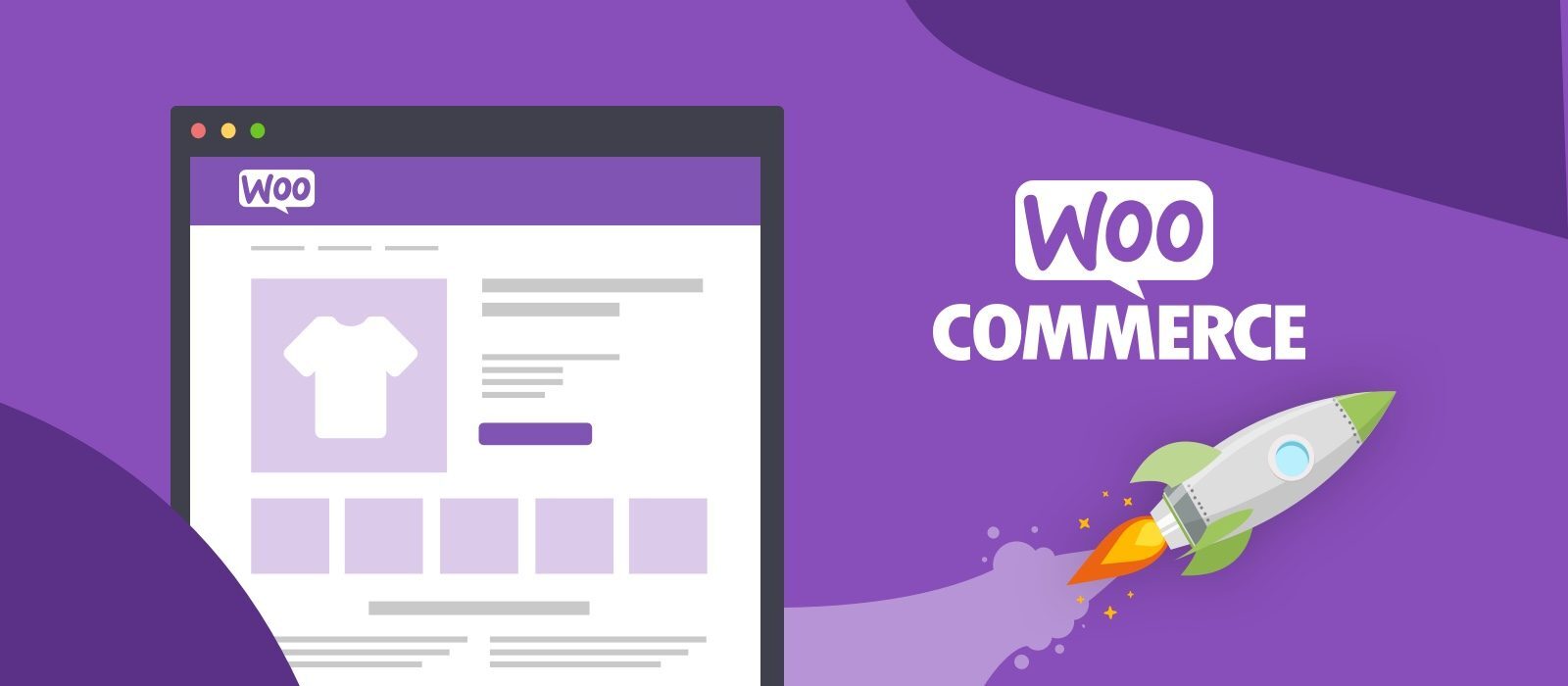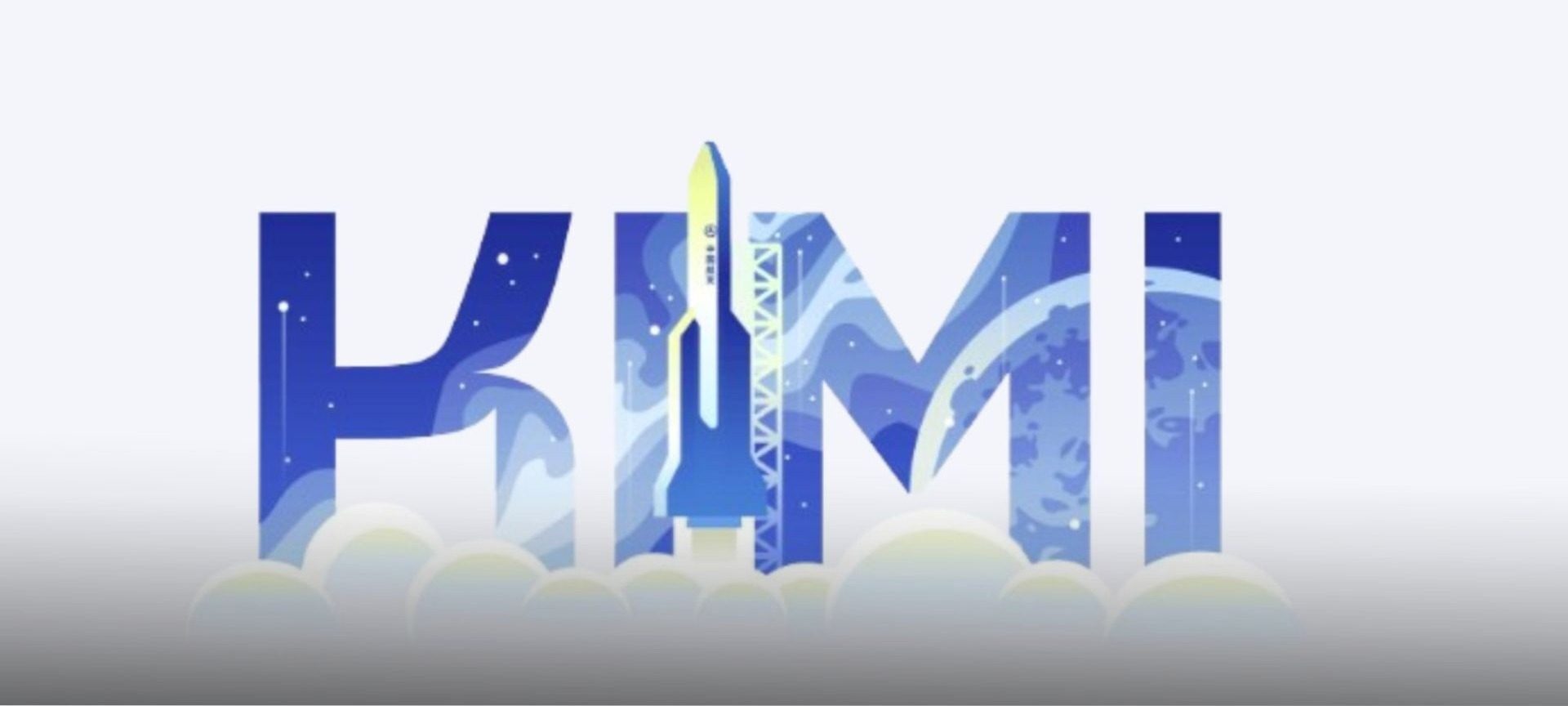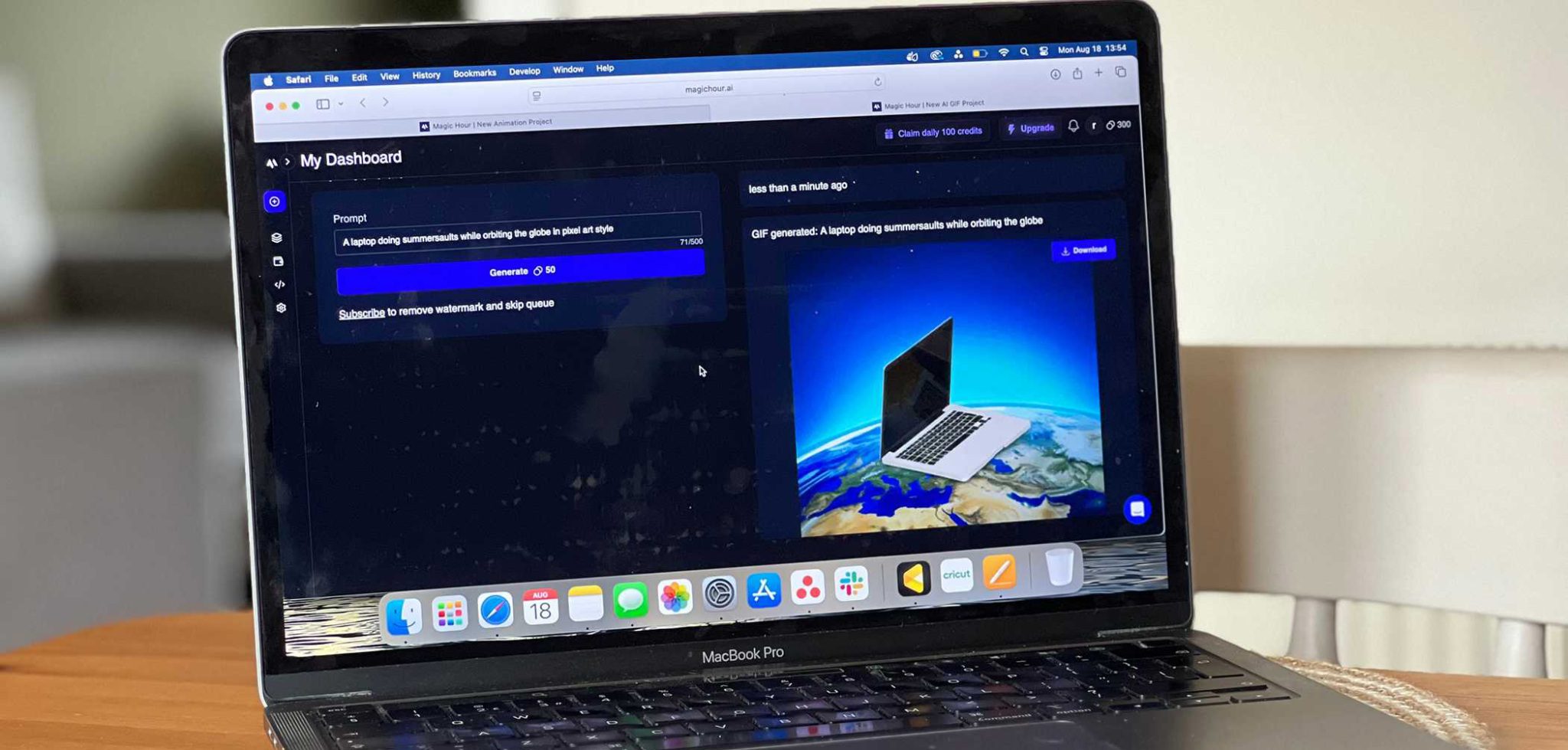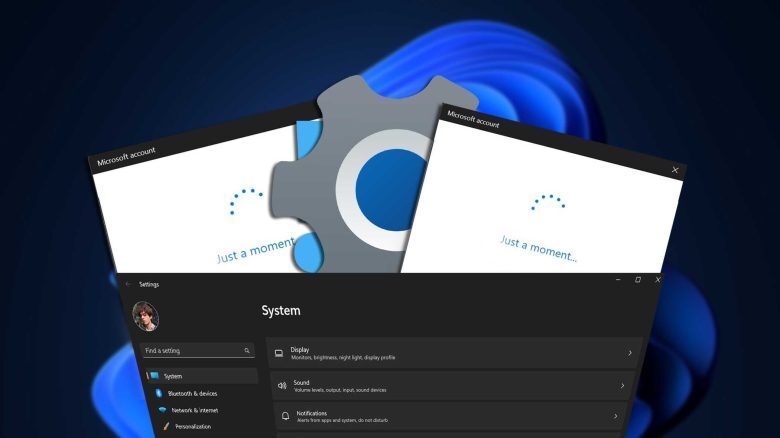
ویندوز پر از تنظیماتی است که در دل منوهای مختلف پنهان شدهاند و خیلی از کاربران هیچوقت به سراغ آنها نمیروند. اما نکته مهم اینجاست که ویندوز بهصورت پیشفرض بهینهسازی نشده تا امنیت و حریم خصوصی شما را در اولویت قرار دهد. به همین دلیل اگر میخواهید کنترل بیشتری روی سیستمتان داشته باشید، لازم است برخی از تنظیمات پیشفرض را تغییر دهید. در ادامه 10 مورد از مهمترین آنها را بررسی میکنیم.
1- تلهمتری (Telemetry)
تلهمتری روشی است که مایکروسافت برای جمعآوری دادهها درباره نحوه استفاده شما از سیستم به کار میگیرد. این دادهها شامل عملکرد سیستم، استفاده از اپلیکیشنها و حتی پیکربندی سختافزار شما میشود. مایکروسافت ادعا میکند که این اطلاعات برای بهبود تجربه کاربری است، اما شخصاً دوست ندارم سیستمم همیشه در حال ارسال داده به سرورهای مایکروسافت باشد.
برای غیرفعال کردن:
- به تنظیمات ویندوز بروید و روی بخش Privacy & security کلیک کنید.
- سپس گزینه Diagnostics & feedback را انتخاب کنید.
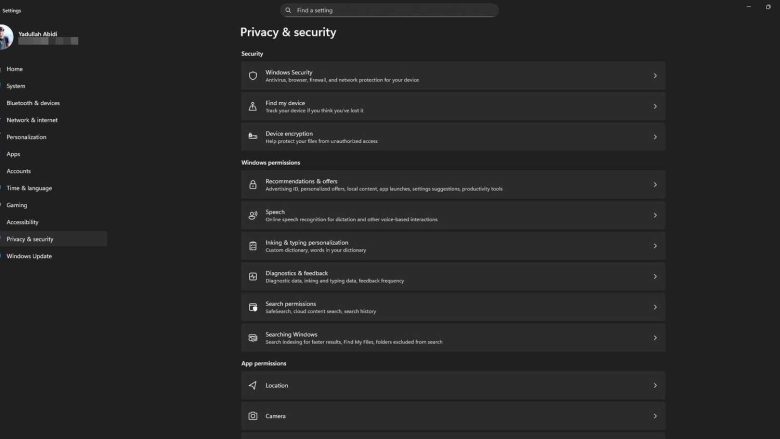
- گزینه Send optional diagnostic data را خاموش کنید.
- در بخش Delete diagnostic data هم روی دکمه Delete بزنید تا دادههای ذخیره شده پاک شوند.
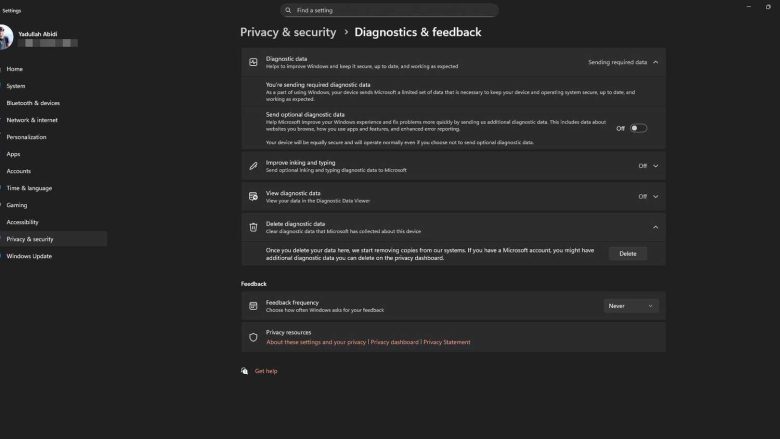
البته در سیستم عامل ویندوز نسخه Home امکان غیرفعال کردن کامل وجود ندارد، اما با همین تغییرات میتوانید حجم زیادی از دادههای ارسالی را کم کنید و منابع سیستم را آزاد نگه دارید.
2- شناسه تبلیغاتی (Advertising ID)
ویندوز برای هر کاربر یک شناسه تبلیغاتی اختصاصی ایجاد میکند. این شناسه مثل کوکیهای مرورگر عمل میکند و باعث میشود تبلیغکنندگان بتوانند شما را در اپلیکیشنها ردیابی کنند.
برای غیرفعال کردن:
- وارد Settings > Privacy & security شوید.
- روی Recommendations & offers کلیک کنید.
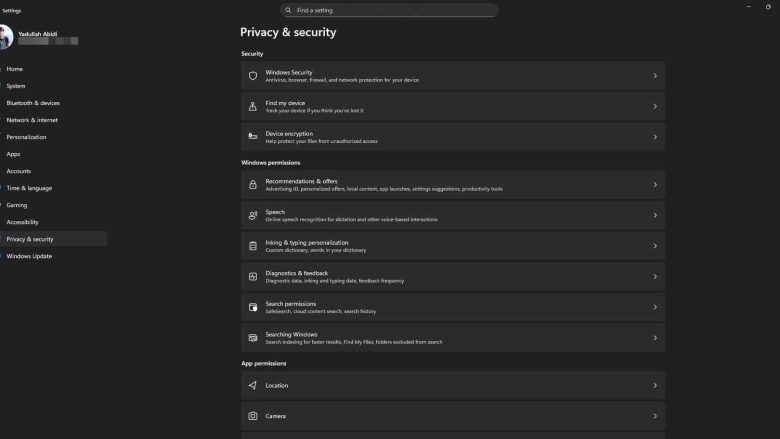
- گزینه Advertising ID را خاموش کنید.
- سایر گزینهها را هم غیرفعال کنید، بهجز Show notifications in settings.
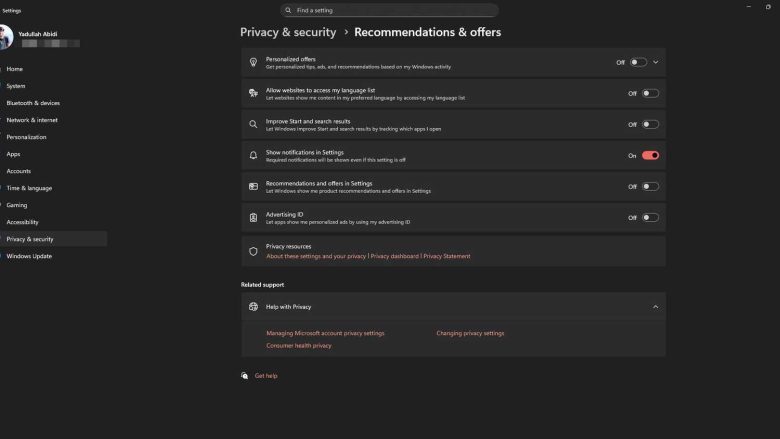
همچنین توصیه میکنم به Privacy Dashboard مایکروسافت هم سری بزنید و تبلیغات مبتنی بر علاقهمندیها را غیرفعال کنید.
3- سرویس موقعیت مکانی (Location Services)
سرویس مکانیابی در ویندوز به اندازه گوشی دقیق نیست، اما همچنان میتواند اطلاعات حساسی از عادتهای روزانه شما را لو بدهد. این قابلیت بهصورت پیشفرض فعال است و حتی اپلیکیشنهای نصبشده روی سیستم هم میتوانند به آن دسترسی داشته باشند.
روش غیرفعال کردن:
- به Settings > Privacy & security > Location بروید.
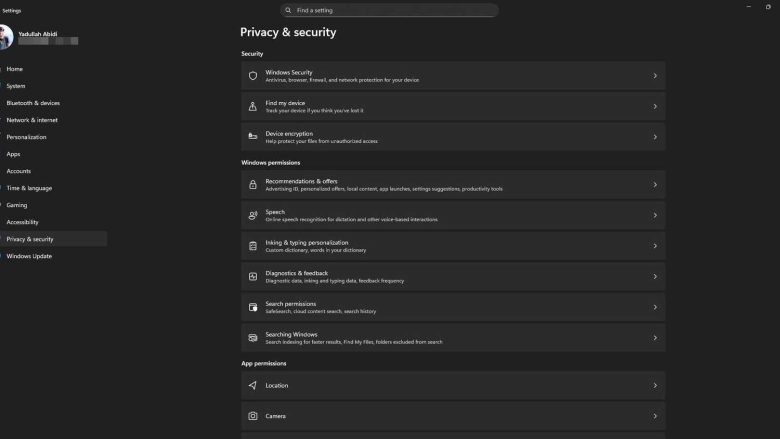
- گزینه Location services را خاموش کنید.
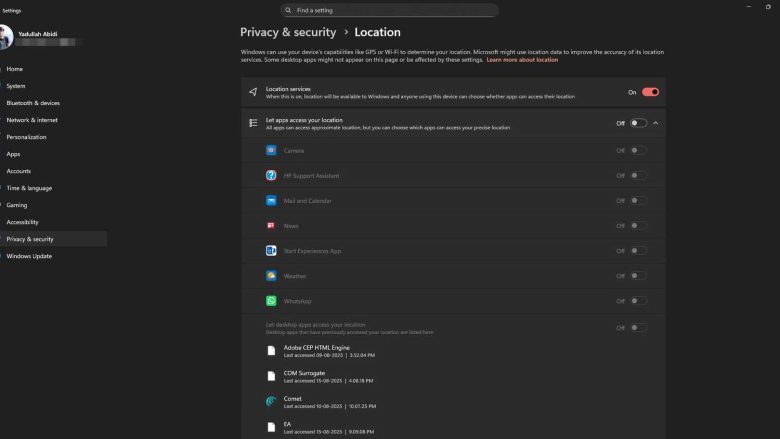
به خاطر داشته باشید که خاموش کردن موقعیت مکانی میتواند بعضی قابلیتها مثل تنظیم خودکار منطقه زمانی یا Find my device را مختل کند.
4- بهروزرسانی خودکار اپلیکیشنها در Microsoft Store
مایکروسافت امکان غیرفعال کردن کامل آپدیت خودکار را برداشته و فقط میتوانید آن را موقتاً متوقف کنید.
- Microsoft Store را باز کنید.
- روی پروفایل خود در بالا سمت راست کلیک کنید.
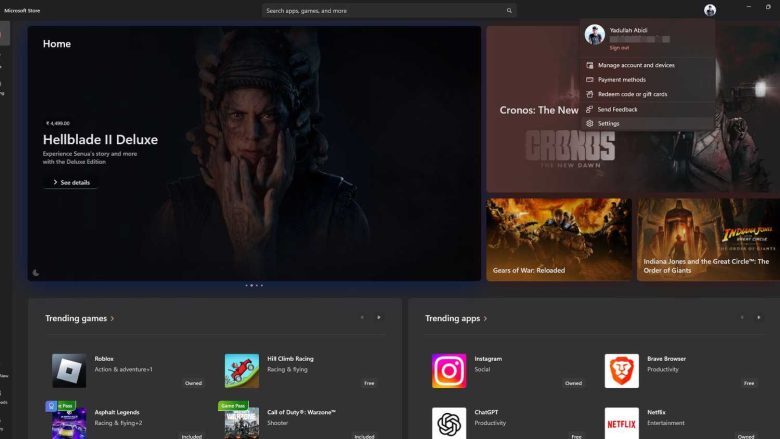
- وارد Settings شوید.
- گزینه App updates را خاموش کنید.
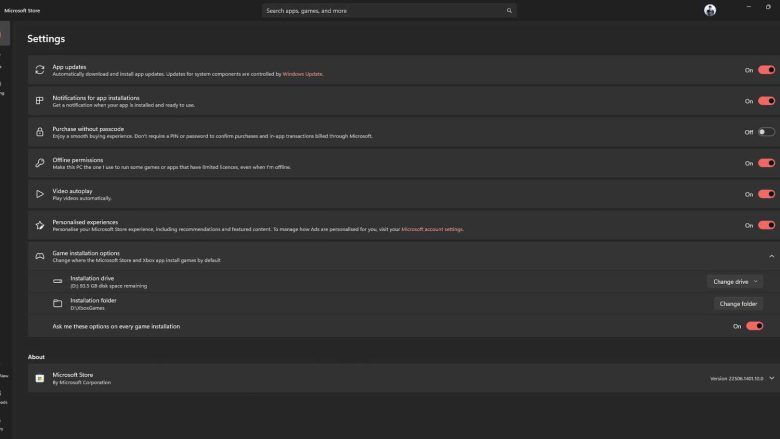
5- تنظیم ساعات فعال بودن ویندوز (Active Hours)
هیچ چیز بدتر از این نیست که ویندوز وسط کار شما تصمیم بگیرد برای نصب آپدیت ریستارت شود. بهطور پیشفرض این ساعتها از 8 صبح تا 5 عصر است، اما برای بیشتر کاربران کاربردی نیست.
- چگونه پوشه AppData را در ویندوز 11 پاک کنیم؟
- وارد Settings > Windows Update > Advanced options شوید.
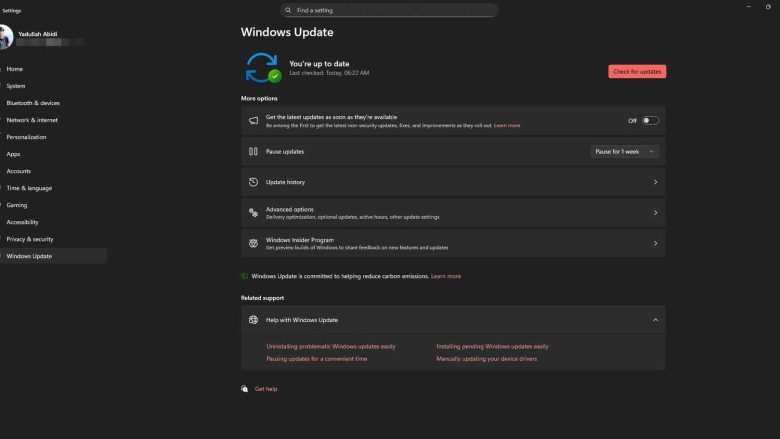
- گزینه Active hours را مطابق برنامه کاریتان تغییر دهید.
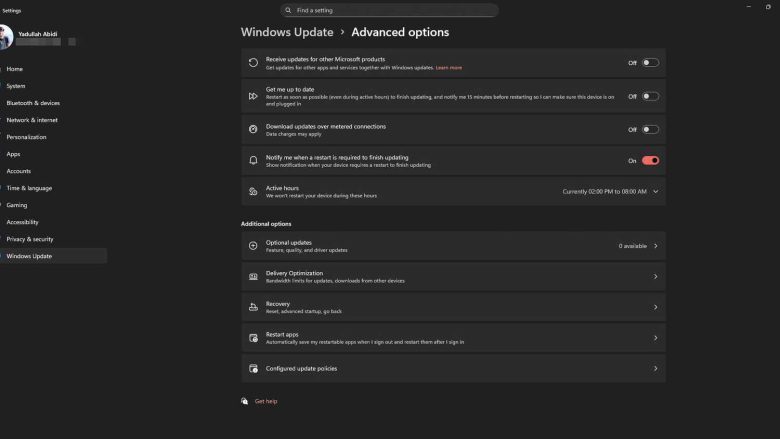
6- نصب فونتهای ناشناس (Untrusted Fonts)
این یک مورد تخصصیتر است. ویندوز به برنامهها اجازه میدهد فونتها را از هر جایی بارگذاری کنند. همین موضوع میتواند راهی برای نفوذ هکرها باشد.
برای جلوگیری:
- وارد Registry Editor شوید.
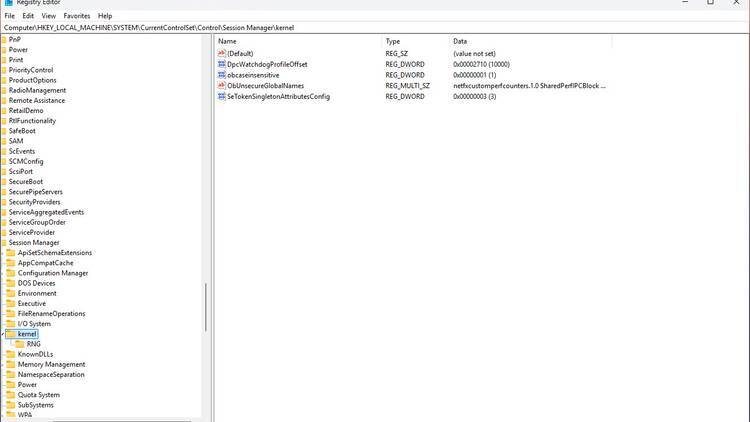
- به مسیر HKEY_LOCAL_MACHINE\SYSTEM\CurrentControlSet\Control\Session Manager\Kernel\ بروید.
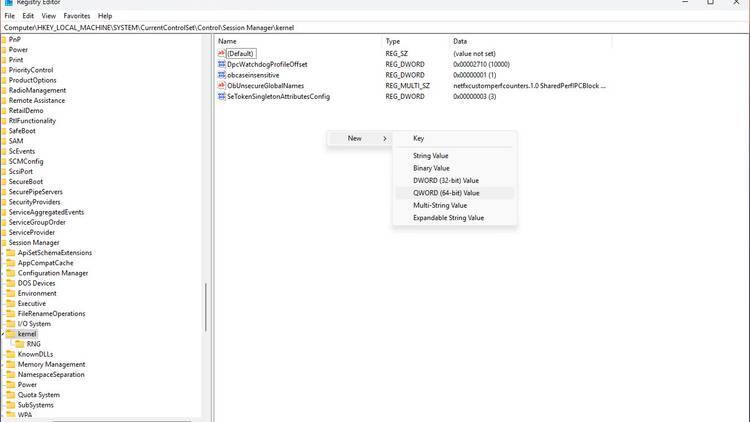
- کلید MitigationOptions را ایجاد یا ویرایش کنید.
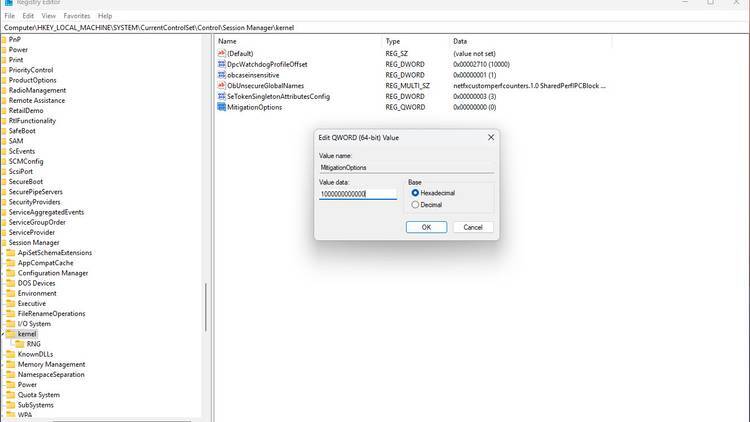
7- اشتراکگذاری فایل و پرینتر روی شبکههای عمومی
این قابلیت در شبکههای عمومی خطرناک است و باید فوراً غیرفعال شود.
- چگونه سرعت ماوس را در ویندوز 11 یا ویندوز 10 تغییر دهیم
- وارد Settings > Network & internet > Advanced network settings شوید.

- روی Advanced sharing settings کلیک کنید.
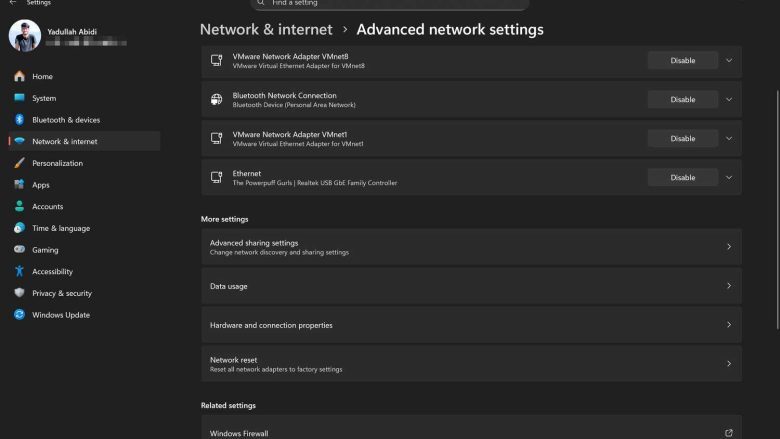
- بخش Public network را باز کنید و گزینههای Network discovery و File and printer sharing را خاموش کنید.
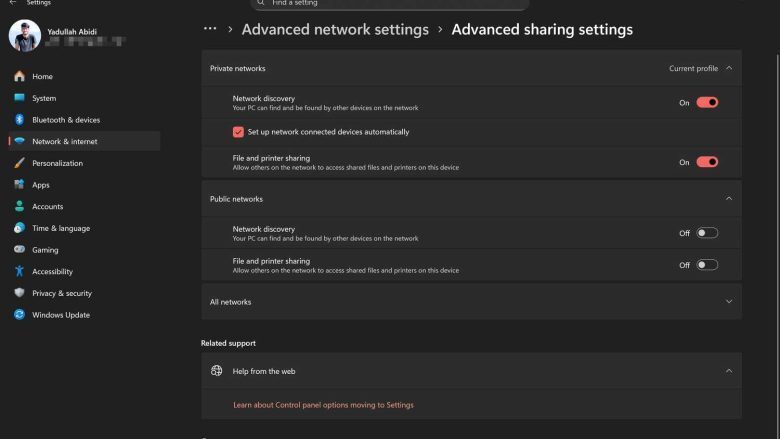
8- اتصال خودکار به هاتاسپاتهای باز
ویندوز قابلیتی دارد که بهطور خودکار به شبکههای Wi-Fi عمومی متصل میشود. این موضوع میتواند امنیت شما را به خطر بیندازد.
- وارد Settings > Network & internet > Wi-Fi شوید.
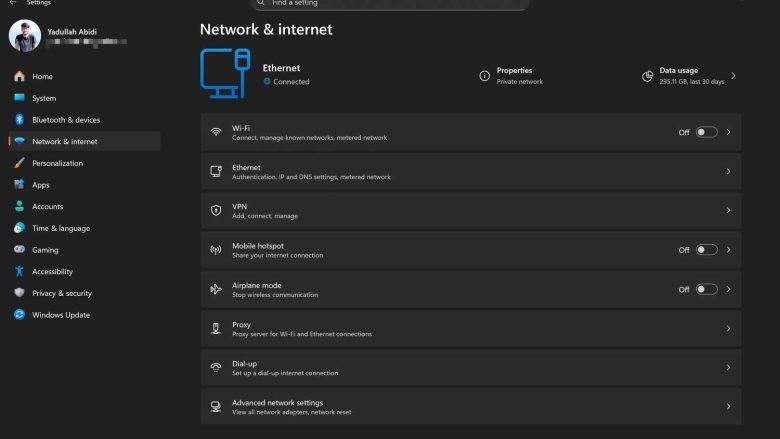
- گزینه Random hardware addresses را فعال کنید.
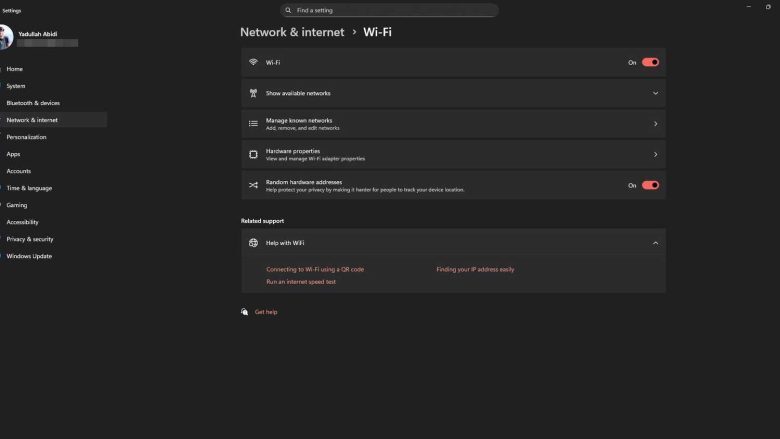
این کار باعث میشود دستگاه شما با مک آدرس ثابت قابل شناسایی نباشد.
9- قفل داینامیک (Dynamic Lock)
این ویژگی با استفاده از بلوتوث، وقتی گوشی شما از سیستم دور میشود، رایانه را قفل میکند. اما به دلیل مشکلات اتصال و مصرف باتری، پیشنهاد میکنم آن را خاموش کنید.
- بهترین ابزارهای شخصیسازی ویندوز را بشناسید
- به Settings > Accounts > Sign-in options بروید.
- بخش Dynamic Lock را باز کنید.
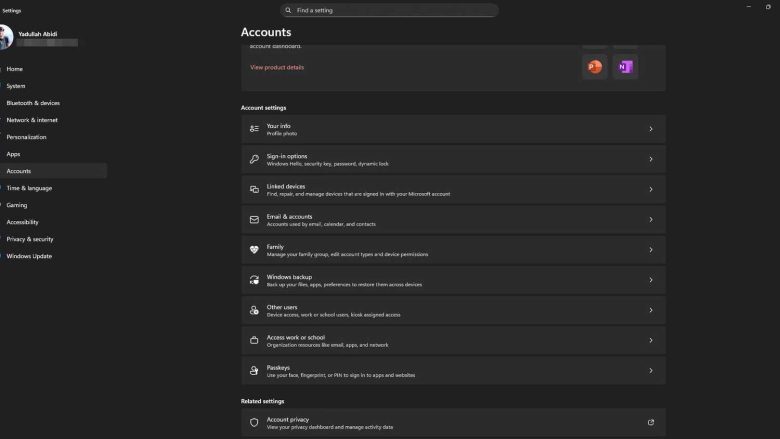
- تیک Allow Windows to automatically lock… را بردارید.
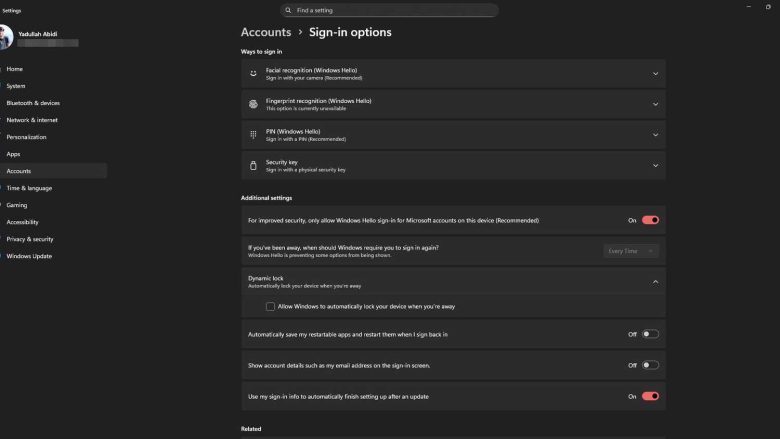
10- پشتیبانگیری خودکار در OneDrive
ویندوز بهصورت پیشفرض پوشههای مهم شما را روی OneDrive بکاپ میگیرد. اما فضای رایگان OneDrive فقط 5 گیگابایت است و خیلی زود پر میشود.
- روی آیکون OneDrive در نوار وظیفه کلیک کنید.
- وارد Settings > Account شوید.
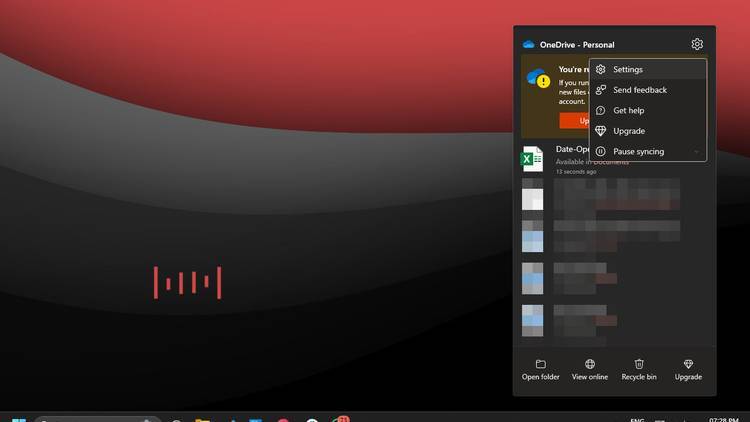
- گزینه Unlink this PC را انتخاب کنید.
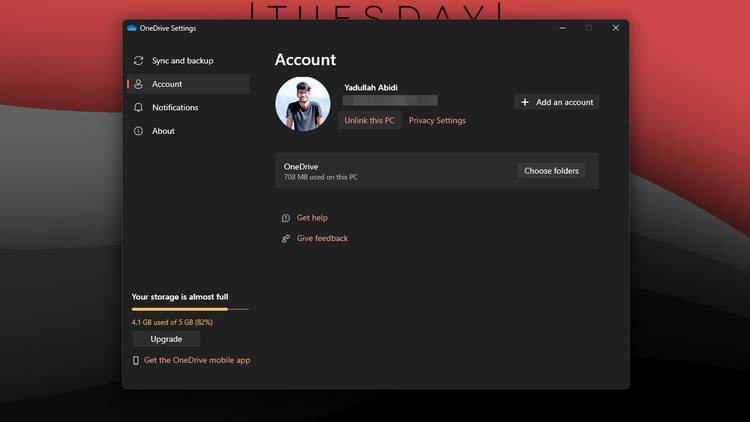
برای سبکتر شدن سیستم حتی میتوانید OneDrive را به طور کامل حذف کنید.
تنظیماتی که باید شخصیسازی کنید
ویندوز 11 و ویندوز 10 در حالت پیشفرض روی امنیت و حریم خصوصی متمرکز نیستند. تغییر این 10 تنظیم ساده میتواند:
- حریم خصوصی شما را افزایش دهد
- منابع سیستم را آزاد کند
- تجربه کاربری روانتری فراهم کند
هرچند بعضی قابلیتها مثل آپدیت خودکار یا لوکیشن ممکن است برای برخی کاربران ضروری باشد، اما بهتر است آگاهانه انتخاب کنید چه چیزی روشن باشد و چه چیزی خاموش.